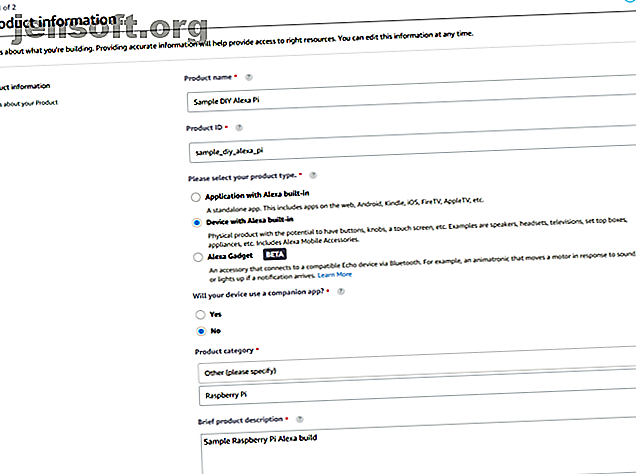
Bauen Sie Ihren eigenen Amazon Alexa Smart Speaker mit einem Raspberry Pi
Werbung
Plötzlich sprechen alle mit ihrer Technik. Smartphones, Fernseher und sogar Glühbirnen können mit einem Heimassistenten gesteuert werden. Während das Internet der Dinge Ihr Zuhause erobert, werden Sie feststellen, dass dank virtueller Assistenten wie Amazon Alexa plötzlich mehr Geräte in der Lage sind, auf Ihre Stimme zu reagieren.
Wenn Sie einen Ersatz-Raspberry Pi zur Hand haben, müssen Sie kein Amazon Alexa-Gerät wie das Echo oder das Echo Dot kaufen, da Sie Ihr eigenes bauen können. In diesem Tutorial wird erklärt, wie Sie den Alexa Home Assistant auf Ihrem Raspberry Pi einrichten können.
Hardware, die Sie brauchen
Bevor Sie mit dem Bau Ihres DIY Raspberry Pi Alexa beginnen, benötigen Sie:
- Raspberry Pi mit Raspbian auf einer Micro-SD-Karte installiert
- Eine geeignete Stromversorgung (5 V bei 2, 5 A empfohlen)
- Ein USB-Mikrofon
- Ein Sprecher
- Ein PC zum Einrichten eines Amazon Developer-Kontos und mit einem SSH-Client
Bevor Sie beginnen und falls noch nicht geschehen, müssen Sie SSH-Verbindungen zu Ihrem Raspberry Pi aktivieren. Einrichten Ihres Raspberry Pi für die kopflose Verwendung mit SSH Einrichten Ihres Raspberry Pi für die kopflose Verwendung mit SSH Der Raspberry Pi kann SSH akzeptieren Befehle, wenn eine Verbindung zu einem lokalen Netzwerk besteht (entweder über Ethernet oder Wi-Fi), sodass Sie es einfach einrichten können. Die Vorteile von SSH gehen über das tägliche Screening hinaus. Lesen Sie mehr. Wenn Sie möchten, können Sie Ihren Raspberry Pi mit Tastatur, Maus und Monitor einrichten. Sie benötigen ein Mikrofon, aber wenn Sie keines haben, erledigt eine USB-Webcam mit Mikrofon den gleichen Job.
Unter normalen Umständen würde ich empfehlen, Raspbian Lite zu installieren, um die Ressourcennutzung gering zu halten. Das Skript, das Sie für die Installation von Alexa benötigen, kann jedoch nicht auf einer Raspbian Lite-Standardinstallation installiert werden. Um dies zu umgehen, installieren Sie GStreamer, ein Linux-Medienframework, damit es installiert werden kann, indem Sie Folgendes über SSH oder auf einem Terminalbildschirm ausführen:
sudo apt update && sudo apt upgrade sudo apt install libgstreamer1.0-0 gstreamer1.0-plugins-base gstreamer1.0-plugins-good gstreamer1.0-plugins-bad gstreamer1.0-plugins-ugly gstreamer1.0-libav gstreamer1.0-doc gstreamer1.0-tools gstreamer1.0-x gstreamer1.0-alsa gstreamer1.0-pulseaudio Schritt 1: Erstellen Sie ein Amazon-Entwicklerkonto und ein Sicherheitsprofil
Bevor Sie die Alexa-Software installieren können, müssen Sie ein Amazon-Entwicklerkonto erstellen. Wenn Sie über ein Amazon-Konto verfügen, können Sie sich auf diese Weise anmelden und für ein Amazon-Entwicklerkonto registrieren.
Sobald Sie angemeldet sind, gehen Sie zu Alexa in der Navigationsleiste und dann zu Alexa Voice Service. Klicken Sie auf Erste Schritte und dann auf Produkte> Produkt erstellen.

Geben Sie Ihrem Gerät einen Namen und eine Produkt-ID. Wählen Sie " Gerät mit integrierter Alexa" und wählen Sie " Nein" für die Frage der Begleit-App. Wählen Sie im Dropdown-Menü Produktkategorie die Option Andere aus, und geben Sie Raspberry Pi in das dafür vorgesehene Feld ein. Geben Sie eine kurze Beschreibung, wie zum Beispiel "Sample Raspberry Pi Alexa Build".
Wählen Sie „ Berührungsinitiiert“ und „ Freisprechen“ für Endbenutzerinteraktionen. Sie brauchen sich keine Gedanken über die Auswahl eines Bildes zu machen. Wählen Sie Nein zu den vier letzten Fragen und klicken Sie dann auf Weiter.
Auf dem nächsten Bildschirm müssen Sie ein Amazon-Sicherheitsprofil erstellen, um Ihre Sicherheitsdaten mit Ihrem Raspberry Pi Alexa zu verknüpfen. Klicken Sie auf Neues Profil erstellen . Wählen Sie einen Namen und eine Beschreibung, ähnlich der meinen unten.

Wählen Sie im nächsten Schritt Andere Geräte und Plattformen, geben Sie einen Client-ID-Namen ein (dies kann beliebig sein), stimmen Sie den allgemeinen Geschäftsbedingungen zu und klicken Sie auf ID generieren. Anschließend wird ein Popup-Fenster angezeigt, in dem Sie darüber informiert werden, dass Ihr Produkt erstellt wurde.
Aktivieren Sie als Nächstes Ihr Profil. Gehen Sie zur Seite Mit Amazon-Entwickler anmelden und wählen Sie Ihr Profil aus dem Dropdown-Menü aus. Klicken Sie dann auf Bestätigen.
Fügen Sie eine Domain wie raspberrypi.local in das dafür vorgesehene Feld ein und klicken Sie auf Speichern.
Schritt 2: Laden Sie das Amazon Assistants Pi-Skript herunter
Um Amazon Alexa einfach auf Ihrem Raspberry Pi zu installieren, verwenden Sie ein Skript namens Assistants Pi. Auf diese Weise können Sie Alexa auf einfache Weise installieren, ohne das SDK manuell erstellen zu müssen.
Zu Beginn müssen Sie Git installieren, um die vom Skriptentwickler benötigten Dateien abzurufen. Stellen Sie mit einem SSH-Client eine Verbindung zu Ihrem Raspberry Pi her, oder öffnen Sie ein Terminal, und geben Sie Folgendes ein, wenn Sie Ihren Pi nicht ohne Kopf ausführen:
sudo apt install git Klonen Sie nach der Installation von Git die benötigten Dateien, indem Sie Folgendes eingeben:
git clone https://github.com/shivasiddharth/Assistants-Pi Sie müssen die Skriptdateien ausführbar machen. Tun Sie das, indem Sie Folgendes eingeben:
cd /home/pi/Assistants-Pi/scripts/ sudo chmod +x installer.sh prep-system.sh service-installer.sh audio-test.sh Schritt 3: Vorkonfiguration vor der Installation
Bevor Sie die ersten Assistenten-Pi-Skripts ausführen können, bevor Sie Alexa installieren können, müssen Sie PIP for Python auf Ihrem Raspberry Pi installieren. Überprüfen Sie, ob es folgendermaßen installiert ist:
pip --version Sie sollten eine Antwort erhalten, die Ihre Version bestätigt. Wenn nicht, installieren Sie PIP mit apt neu.

Wenn PIP korrekt installiert ist, müssen Sie als Nächstes das Assistenten-Pi-Vorbereitungsskript pre-system.sh ausführen. Führen Sie Folgendes aus:
sudo /home/pi/Assistants-Pi/scripts/prep-system.sh Dadurch werden alle erforderlichen Pakete für Sie installiert und es wird überprüft, ob Raspbian auf dem neuesten Stand ist.

Sobald alles installiert ist, stehen Ihnen sechs Optionen für Ihre Audio- und Mikrofonkonfiguration zur Auswahl. Die meisten Benutzer müssen USB-MIC-ON-BOARD-JACK auswählen. Drücken Sie also 3 und die Eingabetaste. Wählen Sie diese Option, wenn Sie ein USB-Mikrofon mit einem an den Audioanschluss angeschlossenen Lautsprecher verwenden.
Starten Sie Ihren Raspberry Pi jetzt neu, indem Sie Folgendes eingeben:
sudo reboot Überprüfen Sie nach dem Neustart, ob das Audio-Setup korrekt ist, indem Sie Folgendes ausführen:
sudo /home/pi/Assistants-Pi/scripts/audio-test.sh Dadurch werden Lautsprecher und Mikrofon überprüft, um sicherzustellen, dass Ihr Raspberry Pi mit beiden kompatibel ist.
Schritt 4: Führen Sie das Installationsskript aus
Angenommen, Sie hatten während Ihres Audiotests keine Probleme mit dem Mikrofon oder dem Lautsprecher, führen Sie den folgenden Befehl aus, um Alexa auf Ihrem Raspberry Pi zu installieren:
sudo /home/pi/Assistants-Pi/scripts/installer.sh Sie haben die Möglichkeit, entweder Alexa, den Google Home-Assistenten oder beides zu installieren. Für das Skript sind zusätzliche Schritte erforderlich, damit der Google-Assistent hier installiert werden kann. Überspringen Sie diese am besten. Wählen Sie Option 2, um nur Alexa zu installieren.

Sie müssen Ihre Kunden-ID eingeben. Gehen Sie zurück zum Alexa-Entwicklerportal, um dies zu finden, indem Sie auf den Namen Ihres Produkts klicken. Notieren Sie sich Ihre Produkt-ID.
Klicken Sie auf Ihren Produktnamen, auf Sicherheitsprofil und dann auf Andere Geräte und Plattformen. Verwenden Sie die hier angegebene Kunden-ID und geben Sie Ihre Produkt-ID ein, bevor Sie den Nutzungsbedingungen zustimmen. Geben Sie AGREE ein und drücken Sie die Eingabetaste.

Das Skript wird während der Installation ausgeführt und installiert alle anderen erforderlichen Pakete. Dies kann einige Zeit in Anspruch nehmen. Möglicherweise müssen Sie eine oder zwei Lizenzen akzeptieren. Lesen Sie einfach durch und drücken Sie Y, um zu den Bestätigungsmenüs zu gelangen.
Schritt 5: Abschließende Konfiguration und Prüfung
Sobald das Skript die Installation abgeschlossen hat, müssen Sie ein letztes Skript ausführen:
sudo /home/pi/Assistants-Pi/scripts/service-installer.sh Führen Sie Folgendes aus, um sicherzustellen, dass der Dienst gestartet und aktiviert ist:
sudo systemctl enable alexa.service sudo systemctl start alexa.service Sie müssen dann Ihren Pi registrieren und autorisieren. Geben Sie Folgendes ein:
sudo /home/pi/Assistants-Pi/Alexa/startsample.sh Sie müssen einen Code eingeben, der im Terminalbildschirm auf einer Seite auf der Amazon-Entwicklerseite angezeigt wird. Geben Sie den Code ein, klicken Sie auf Weiter und dann auf Zulassen.

Vorausgesetzt, Ihre Pi-Autorisierung ist in Ordnung, sollte das Beispiel-Alexa-Skript ausgeführt werden. Testen Sie Ihr DIY Raspberry Pi Alexa-Gerät, indem Sie Alexa sagen, gefolgt von einem Befehl. Zum Beispiel, Alexa, sag mir die Zeit.
Starten Sie das Gerät ein letztes Mal neu und testen Sie es erneut, indem Sie einen anderen Befehl eingeben, um sicherzustellen, dass alles funktioniert.
Ein DIY Amazon Alexa für Ihr Zuhause
Sie müssen kein teures neues Gerät für Ihr Zuhause kaufen, um die Vorteile eines intelligenten Lautsprechers zu nutzen. Ein Ersatz-Raspberry Pi ist ein perfekter Heimwerker-Assistent, egal ob Sie eine DIY-Alexa bauen oder stattdessen Ihr eigenes Google-Heimwerker-Haus bauen möchten.
Wenn Ihnen ein intelligenter Lautsprecher für Ihr Zuhause nicht gefällt, können Sie im Freien ein paar robuste Raspberry Pi-Projekte bauen. 8 Fun Rugged Raspberry Pi-Projekte zum Bauen für die Natur 8 Fun Rugged Raspberry Pi-Projekte zum Bauen für die Natur Suchen Sie nach etwas im Freien Himbeer-Pi-Projekte? Diese 8 Aktivitäten verwenden einen Himbeer-Pi in Ihrem Garten, unter Wasser oder am Himmel! Lesen Sie stattdessen mehr.
Erfahren Sie mehr über: Alexa, Home Automation, Raspberry Pi.

